Еще отмечу: у меня камера версии v. 2.1, октябрь 2015 года.
Прошивка стоковая 1.8.5.1 K (вроде бы не рекомендуют обновлять на версию позже L, иначе камера не будет работать вне Китая).
IP Камера Xiaomi Yi Ants — Как Подключить и Настроить Видеонаблюдение?
Мы уже стали привыкать, что китайцы с каждым годом все больше заполняют рынок электронной техники, при этом качество их товаров все время повышается. Не стала исключением и фирма Xiaomi, зарекомендовавшая себя как производителя качественных и относительно недорогих телефонов. Еще одним постоянным направлением разработок данной компании является производство сетевых устройств и оборудования из серии «умный дом». Сегодня у на на обзоре одно из подобных устройств, которое может использоваться как в связке с другими компонентами, так и отдельно — это IP камера наблюдения Xiaomi Yi Ants. Разумеется, мы не только на нее посмотрим, но также и приведем подробную инструкцию по подключению IP камеры Xiaomi к интернету и настройке видеонаблюдения.
При невысокой стоимости (около 25$) ip камера обладает внушительным списком технических характеристик. Прежде всего это качество картинки — Xiaomi Yi показывает в HD качестве с разрешением 1280х720 (20 кадров в секунду) и углом обзора целых 111 градусов. Имеется функция ночного видения. При этом запись производится как на SD карту (от 4 до 32 Гб), так и в облачный сервис Xiaomi. Имеются также встроенный микрофон и динамик. Поддерживаются следующие протоколы — IPV4, UDP,TCP, HTTP,RTP/RTSP,DHCP,P2P. Есть функция записи по расписанию или детектору движения.

Комплектация камеры наблюдения Xiaomi Yi Ants
Из внешнего оформления своих устройств Xiaomi подхватила эстафету у Apple — такой же минимализм как во внешнем оформлении коробки и гаджетов, так и в скудности комплекта поставки. И надо отдать им должное, сделано это очень стильно — на их роутеры, адаптеры и камеры просто приятно смотреть — их не хочется куда-то прятать, а наоборот поставить в комнате на видное место для украшения интерьера.

- Камеру
- Блок питания с американской вилкой
- Длинный кабель micro USB — USB
- Инструкция на китайском

Основной блок камеры XiaoYi Ants состоит из двух частей — черной камеры и белой подставки. Камеру можно отстегнуть (ее держат два фиксатора) и использовать как встроенную в дверь, стену или еще каким-то образом ее спрятать и сделать скрытой. Но в большинстве случаев удобно пользоваться в собранном виде — подставка сгибается в одной плоскости. На нижней части ножки есть прорезиненная антискользящая окантовки и под наклейкой слой двустороннего скотча для крепления на стене или потолке.

На самой камере слот для SD карточки и разъем для подключения кабеля питания

Сзади — динамики и кнопка «Reset» для сброса настроек в заводское состояние.

Организация системы безопасности дома, квартиры, магазина или офиса своими руками требует умение подключить и настроить IP-камеры. Для всех моделей производителя Xiaomi эта задача не будет особенно сложной.
Как же правильно и быстро подключить их?
Об этом поговорим в данной статье.
Как правило все IP-камеры Xiaomi подключаются одинаково. Единственное отличие – это выбор региона. При изначальной настройке камеры и синхронизации с Mi Home необходимо правильно выбрать регион для подключения. Камеры, как и многие гаджеты от Xiaomi, бывают разных версий: глобальная, китайская или российская. Исходя из этого мы определяемся с регионом. Соответственно, для глобальной версии мы выбираем регион Европа, китайская версия подключается к региону Китай, российская – к региону Россия.
Подробная инструкция по подключению камер Xiaomi.
В первую очередь необходимо подсоединить камеру к питанию и установить на свой смартфон приложение Mi Home. Данное приложение доступно для скачивания как на Android, так и на iOS.
Для смартфонов на Android вы найдёте и без проблем установите приложение через Play Market, для устройств с системой iOS приложение скачивается в App Store.

После того, как вы выполнили два вышеперечисленных действия, необходимо открыть приложение и нажать на плюсик в правом верхнем углу.
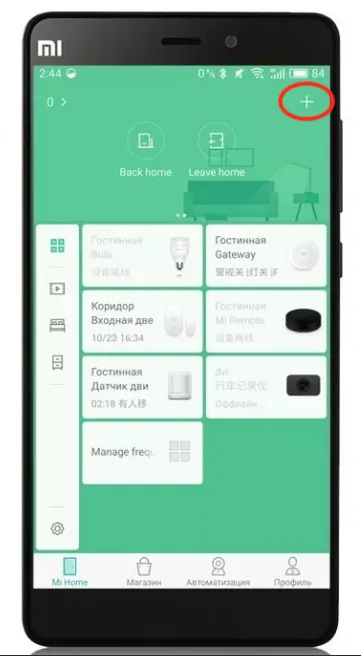
Далее находите нужную вам камеру, после этого выбираете регион, о котором мы писали в самом начале статьи.
После этого в приложении пошагово высвечивается всё, что вам потребуется выполнить в дальнейшем для подключения. Например, ближе поднести смартфон к камере, а в некоторых моделях нужно зажать кнопку на камере.
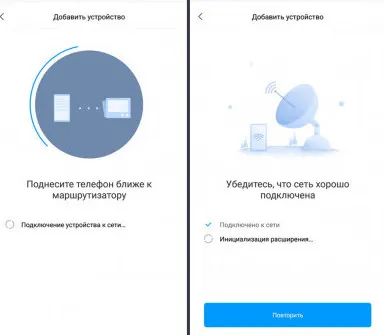
После того, как смартфон и камера синхронизировались, камера готова к работе. Через приложение на расстоянии вдалеке от дома вы сможете включать и отключать двухстороннюю связь, также практически во всех представленных моделях камер Xiaomi есть датчик движения, что позволяет передавать камере сигнал на смартфон в момент движения в радиусе обзора камеры.
Обращаем ваше внимание на то, что для продуктивной работы камеры обязательно стабильное подключение к Wi-Fi.
Для подключения нужны телефон или планшет, работающие с операционными системами iOS и Android и Mi-аккаунт или учетная запись для синхронизации всех сервисов Xiaomi, для него необходима авторизация.
Камера для российского Mi Home
Те, что я брал попользоваться у друзей, не подходили из-за того, что не работали в умном доме Xiaomi, если выбрать российский регион. Для меня это было важно из-за того, что у меня больше десятка гаджетов с его поддержкой и это мой основной регион. Постоянно переключаться было не вариантом.
Поэтому я заказал камеру с возможностью включения именно в российский умный дом. Сделать это довольно просто. Надо только нажать в приложении Mi Home на ”плюсик” в углу, чтобы добавить новый гаджет, и пролистать список. Те, что есть, должны подключиться. Именно так я и выбрал себе камеру.
Обзор камеры Xiaomi 360 градусов
Купил свою камеру я тут и стоила она примерно 2 500 рублей, что совсем недорого, если она умеет не только записывать картинку в одном направлении, но и дает возможность перемещаться, чтобы контролировать, что происходит вокруг.

Коробка пришла без повреждений и внутри все было на месте.
Заказ видеокамеры на Aliexpress
Посылка шла довольно долго — около четырех недель. При этом примерно полторы-две недели в отслеживании было написано, что ”начато таможенное оформление”. Возможно, именно для подобного типа устройств это долгая процедура или просто мне так не повезло и товар застрял безотносительно того, что было в посылке, но ждал я дольше, чем рассчитывал.
Зато все пришло в отличном состоянии. Коробка не повреждена, вся комплектация на месте, камера работает, эмоции положительные.
Как подключить камеру Xiaomi к умному дому
- Открываем приложение Mi Home
- Нажимаем добавить аксессуар и выбираем нужную нам камеру (важно выбрать правильную)
- Выполняем действия по сбросу и подтверждаем его
- Подтверждаем сеть Wi-Fi
- Переходим в настройки смартфона
- Подключаемся к сети камеры и возвращаемся в приложение
- Данные будут отправлены на камеру, останется только выбрать комнату и назвать камеру
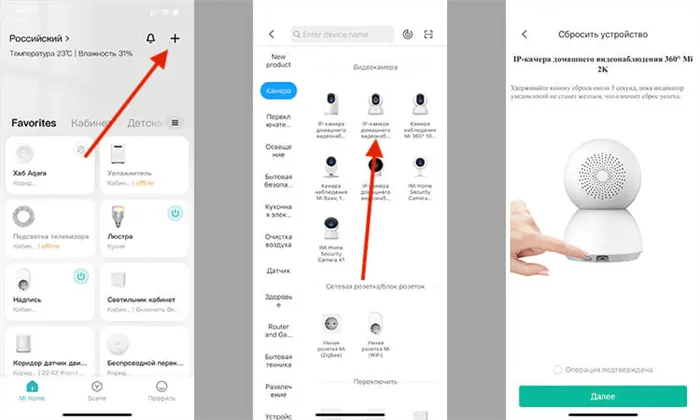
Выбираем правильную камеру
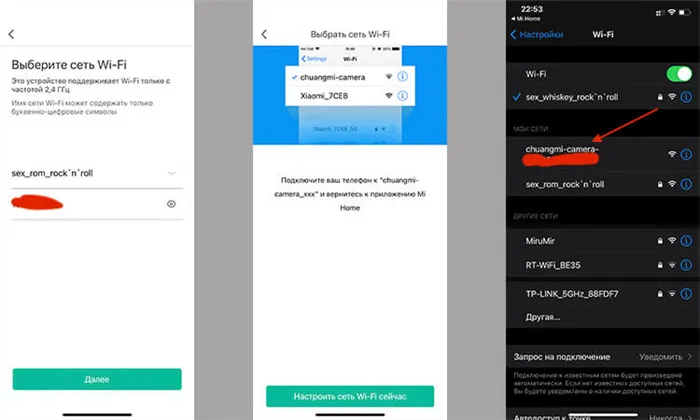
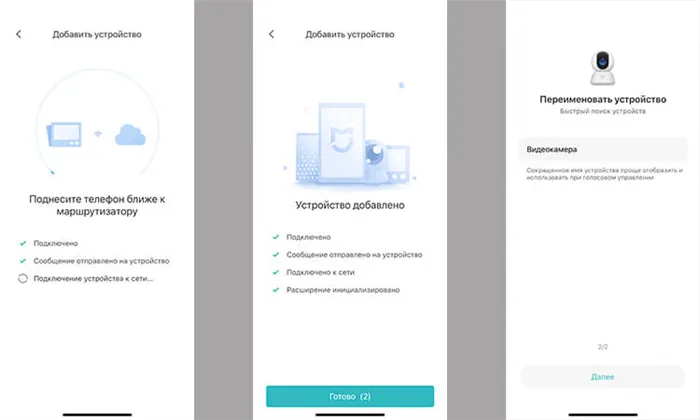
Я не случайно уточнил, что важно выбрать правильную камеру. Я заказывал именно ту камеру, которая указана выше. Она и пришла, но как это часто бывает с китайскими товарами, без плясок с бубном их не настроить.
Выбрать надо другую камеру, которая указана на скриншоте выше. Только ее можно настроить легко и быстро. Если во время настройки вам предложат отсканировать QR-код, вы совершили поворот не туда. Нужно вернуться назад и выбрать правильную камеру. Она настраивается через подключение к ее же Wi-Fi сети.

Сканирование кода на нижней части камеры приводит не в тот раздел настроек.
Как снимает камера Xiaomi
В отношении качества съемки к камере претензий нет никаких. При нормальном освещении картинка четкая и понятная. Лица различимы, объекты понятны, движения фиксируются. В ночном режиме, естественно, все будет черно-белым, но детализация для такой недорогой камеры все равно на мой взгляд хорошая. Я сталкивался с камерами других брендов, которые были дороже и не имели механизма вращения, но снимали примерно так же.

Так камера снимает при комнатном освещении

Так как я покупал прибор в том числе и в качестве видео-няни, мне было интересно, можно ли как-то заклеить индикатор работы. Так как она находится на ”глазном яблоке”, которое двигается внутри. Заклеить его не получится, но… Его можно просто отключить в настройках и ночью в комнате светодиод не будет сиять, как Полярная звезда. Это немного странно, так как индикаторы на любительских камерах нужны для того, чтобы их нельзя было использовать для скрытого наблюдения. Получается, тут можно, что немного удивляет.
Теперь экран телефона с этим кодом нужно поднести к камере до появления голосового сигнала на китайском языке, синего светодиода на камере и сообщения на экране программе, которое сигнализирует об успешном подключении.
Подключение

В стандартный комплект поставки Xiaomi входит сама камера, подставка под нее, блок питания, инструкция. Необходимо быть готовым к тому, что инструкция будет полностью написана иероглифами, а программное обеспечение, необходимое для установки, потребуется скачать самостоятельно.
Для подключения нужны телефон или планшет, работающие с операционными системами iOS и Android и Mi-аккаунт или учетная запись для синхронизации всех сервисов Xiaomi, для него необходима авторизация.
Дополнительно потребуется скачать одно из двух приложений – Mi Camera или Mi Home, второе дает более широкие возможности. Подключение производится следующим образом:
- создается Mi-аккаунт, если его ранее не было, при этом на вопрос о регионе ввести – материковый Китай, язык лучше выбрать английский. Русский язык обеспечит простое управление устройством, но если пользователь планирует его перепрограммировать под свои требования, ему будет нужен именно английский;
- на камеру подается питание, индикатор начинает гореть оранжевым светом;
- скачивается приложение;
- запускается приложение;
- в верхнем правом углу надо нажать на «+», выпадает список доступных устройств и инструкция на русском языке или в пиктограммах;
- в предложенное окно вводится логин и пароль от домашней сети Wi-Fi.
Настройка
Ip-камера Xiaomi может иметь два световых индикатора, если загорается оранжевый – она готова к подсоединению сети, если цвет стал голубым – работа по соединению с сетью завершена успешно, камера подключена к Wi-Fi.
Если этого требует безопасность, в настройках есть возможность отключить световые индикаторы, тогда устройство будет сложнее обнаружить.
После подключения можно начать настраивать камеру, в приложении Mi Home практически все действия будут наглядно поясняться при помощи картинок.
Выбрав нужную пиктограмму из меню, можно решить следующие задачи:
- поменять собственное имя камеры;
- обновить программное обеспечение (прошивку);
- определить время активности камеры;
- задать качество передачи информации, выбрав удобный формат, HD или SD;
- ограничить доступ управлению девайсом третьим лицам, ранее предоставленное через их аккаунт при использовании кнопки Share;
- отключить или активировать работу индикаторов;
- выключить или включить датчик движения;
- перейти в полноэкранный режим просмотра изображения;
- включить запись видео на схемный носитель, или наоборот, прекратить ее;
- включить запись звука, если модель имеет микрофон;
- определить механизм передачи сигнала опасности, например, в виде смс;
- при получении сигнала опасности от датчика движения включить запись видео.
Управление выглядит очень просто, на сенсорном экране оно осуществляется легким движением пальца и выбором любого из предложенных вариантов решения. Этим же движением можно сделать фото изображения, в данный момент транслируемого камерой, и сохранить его в галерею. Зайти в хранилище снимков также возможно прямо из приложения. Программа предложит и информацию, которая может быть необходима пользователю:
При владении Linux пользователь сможет изменить и другие настройки, перепрошив или перепрограммировав камеру, например, позволить ей говорить на русском языке, отсоединить ее от серверов, находящихся в Китае, вручную управлять инфракрасной подсветкой и различными фильтрами.
Смотрим видео настройка IP-камеры Xiaomi.
Настройка через персональный компьютер
Если требуется просмотр видео с камеры с любого компьютера, вне зависимости от его нахождения, необходимо настроить подключение ее через компьютер. Это позволит увидеть происходящее в доме или в офисе даже в той ситуации, когда под рукой не оказывается мобильного устройства. Производитель не предусмотрел этого как общий функционал, потребуется ряд дополнительных настроек.
Для них сначала потребуется установка правильного часового пояса, на изделиях китайского производителя по умолчанию стоит время Поднебесной. Для такой настройки требуется скачать архив, доступный по ссылке: http://4pda.ru/forum/dl/post/7297419/test-rtspfix-07.zip. Архив загружается на карту памяти, камера включается и далее она работает уже по московскому времени. Это достаточно удобно, иногда можно в спешке не понять, в каком периоде в действительности были записаны события, если время установлено некорректно. Кроме того, при его правильном выставлении становится возможна работа с ftp, telnet, http и rtsp и через любой компьютер. Если пользователь живет не в московском часовом поясе и обладает достаточными знаниями в компьютерных и мобильных устройствах, время можно переустановить. Для этого:












